电脑开机密码设置成中文要怎样开机 如何将汉字作为windows开机密码
更新时间:2023-06-05 13:19:58作者:jiang
电脑开机密码设置成中文要怎样开机,在日常生活中,我们经常需要设置电脑开机密码来保护自己的隐私和数据安全,而如何设置一个强度高且易于记忆的密码,成为了电脑使用者们普遍关心的问题。那么将电脑开机密码设置成中文又该如何实现呢?如果您也对此感兴趣,接下来我们就一起来了解一下吧!
具体方法:
1.点击左下角的“开始”,点击设置,选控制面板
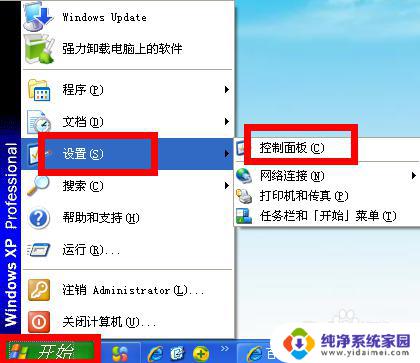
2.弹出“控制面板”窗口,点击“用户账户”
控制面板有2个界面
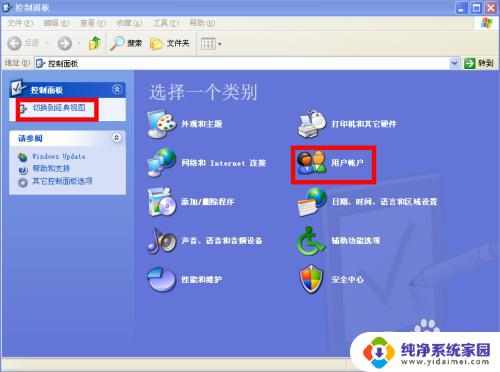
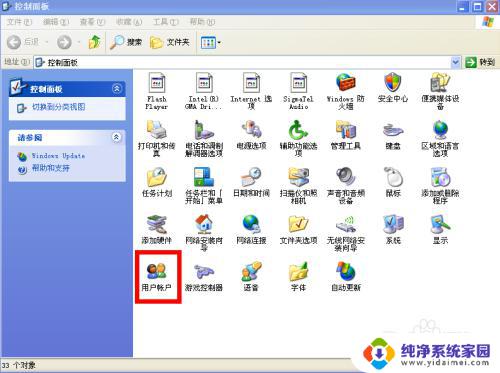
3.弹出“用户账户”窗口,点击“administrator”
这里的账户是你的开机账户
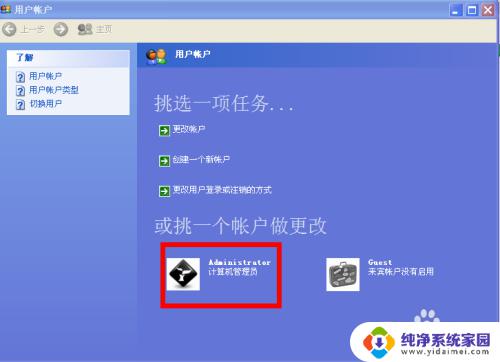
4.点击“administrator”,出现修改密码界面。点击“创建密码”
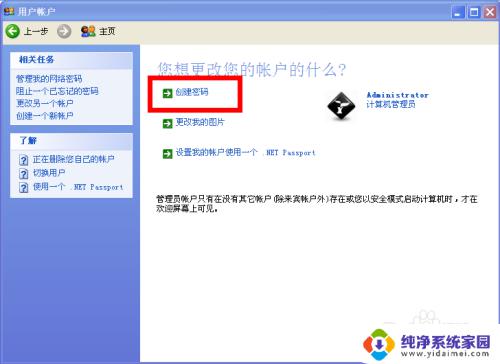
5.在这里输入密码,点击创建密码。
输入密码的格式为:alt+“小键盘的数字键”
如我开机密码就是我的名字:王 alt52725 ,后面的就省了。
你也可以随便输入一个汉字,如:alt123456。出现“釦”
注意:必须使用小键盘的数字键,如果是笔记本,必须开启小键盘才行。
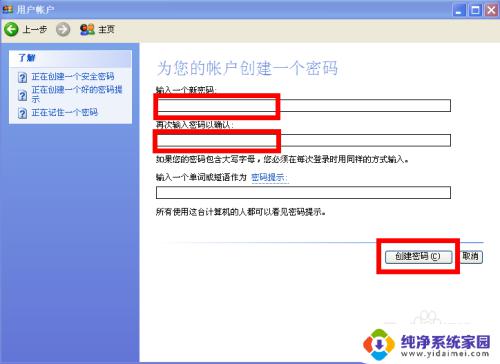
6.重启电脑,就会让你输入密码,直接输入你的密码吧。
至于如何将自己想要作为密码的汉字转换成数字,请看我的关于转换编码的经验。
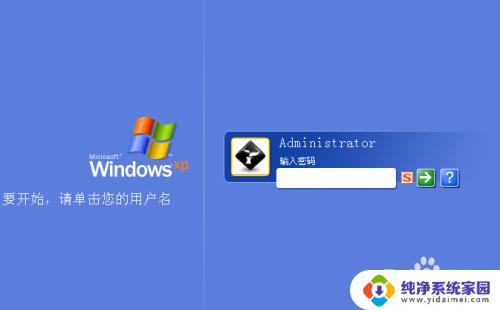
以上是关于将电脑开机密码设置为中文的解决方案,如果您遇到了相同的问题,可以按照本文提供的方法进行解决。
电脑开机密码设置成中文要怎样开机 如何将汉字作为windows开机密码相关教程
- 怎样在电脑上设置密码开机密码 电脑开机密码怎么设置
- win8怎样设置开机密码 win8怎样设置电脑开机密码
- 给电脑设置开机密码怎么设置 电脑如何添加开机密码
- 电脑重置开机密码 怎样设置电脑开机密码保护
- 开机如何设置密码 如何在电脑上设置开机密码
- 惠普开机密码怎么设置 惠普电脑如何设置开机密码
- 联想如何设置开机密码 联想电脑开机密码设置方法
- 如何在电脑上设置开机密码 电脑开机密码设置步骤
- 设电脑开机密码 如何在电脑上设置开机密码
- 怎样修改电脑密码开机 如何在电脑上修改开机密码
- 笔记本开机按f1才能开机 电脑每次启动都要按F1怎么解决
- 电脑打印机怎么设置默认打印机 怎么在电脑上设置默认打印机
- windows取消pin登录 如何关闭Windows 10开机PIN码
- 刚刚删除的应用怎么恢复 安卓手机卸载应用后怎么恢复
- word用户名怎么改 Word用户名怎么改
- 电脑宽带错误651是怎么回事 宽带连接出现651错误怎么办